Permalink WordPress: la guida essenziale
Pubblicato: 2022-04-08I permalink di WordPress forniscono l'indirizzo URL completo di un post o di una pagina sul tuo sito web. I permalink sono "l'indirizzo permanente" in cui è disponibile un contenuto specifico su un sito Web WordPress.
Il modo in cui i tuoi permalink WordPress sono formattati può avere grandi implicazioni sulla tua SEO (ottimizzazione dei motori di ricerca), quindi è importante comprendere le impostazioni e la configurazione dei permalink di WordPress.
In questa guida, ti mostreremo esattamente cosa sono i permalink di WordPress, come funzionano, come puoi ottimizzare i permalink sul tuo sito WordPress, come configurarli e molto altro. Ora, diamo un'occhiata.
Che cos'è un collegamento permanente di WordPress?
In poche parole, un permalink di WordPress è un URL permanente. Questo è l'indirizzo che i visitatori utilizzano per indirizzare determinate parti del tuo sito web dal loro browser.
Pensa ai permalink di WordPress come faresti con indirizzi fisici e segnali stradali. Il tuo sito web è diviso in diverse aree e i permalink di WordPress fungono da mappe che denotano distintamente queste aree.
Ad esempio, ogni pagina di un sito Web WordPress ha il proprio permalink individuale, tra cui:
- Messaggi
- Pagine
- Pagine di archivio (per categorie e tag, ad esempio)
- 404 pagine
- Tipi di post personalizzati
- Prodotti e-commerce
Quindi, se la tua home page è su example.com, il permalink per il tuo blog è su qualcosa come example.com/blog.
Se il tuo blog ha una categoria in primo piano, potrebbe trovarsi in uno dei diversi URL, come ad esempio:
- esempio.com/categoria/in primo piano
- esempio.com/blog/in primo piano
- esempio.com/in primo piano
Tutte le tue pagine uniche hanno anche permalink individuali.

WordPress ti consente di personalizzare i tuoi permalink. Troverai queste impostazioni disponibili dalla dashboard di amministrazione di WordPress in Impostazioni > Permalink. Se sei pronto per immergerti nelle impostazioni del permalink di WordPress, puoi andare avanti in questo articolo mentre trattiamo le impostazioni e la configurazione del permalink.
In che modo i permalink, gli slug e i link di WordPress sono diversi
Per comprendere appieno i permalink in WordPress, dobbiamo anche capire esattamente cosa sono gli slug e i link . Quali sono le differenze tra loro?
- Un permalink è il link completo a una pagina o un post. Ad esempio, questo post sul nostro blog (https://ithemes.com/wordpress-block-patterns-ultimate-guide/) è un collegamento permanente.
- Lo slug è solo la parte dell'URL che legge "wordpress-block-patterns-ultimate-guide". È l'ultima parte del permalink ed è unica solo per quel post. Quando applichi un titolo a un post, WordPress genera automaticamente lo slug in base al titolo che scegli. Se preferisci, puoi anche creare uno slug manuale per un post direttamente nel tuo editor di post.
- Un collegamento di solito si riferisce ai collegamenti ipertestuali che utilizzi all'interno dei tuoi contenuti sul tuo sito web. I link interni aiutano i tuoi lettori a navigare verso i contenuti del tuo sito web, mentre i link esterni sono modi per fare riferimento ad altri siti web, articoli o blog.
Come trovo i miei permalink in WordPress?
Per trovare i tuoi permalink, hai un paio di opzioni diverse.
Permalink nella dashboard di amministrazione di WordPress
Innanzitutto, puoi visualizzare rapidamente la struttura del tuo permalink accedendo alla dashboard di amministrazione di WordPress e andando su Impostazioni> Permalink.
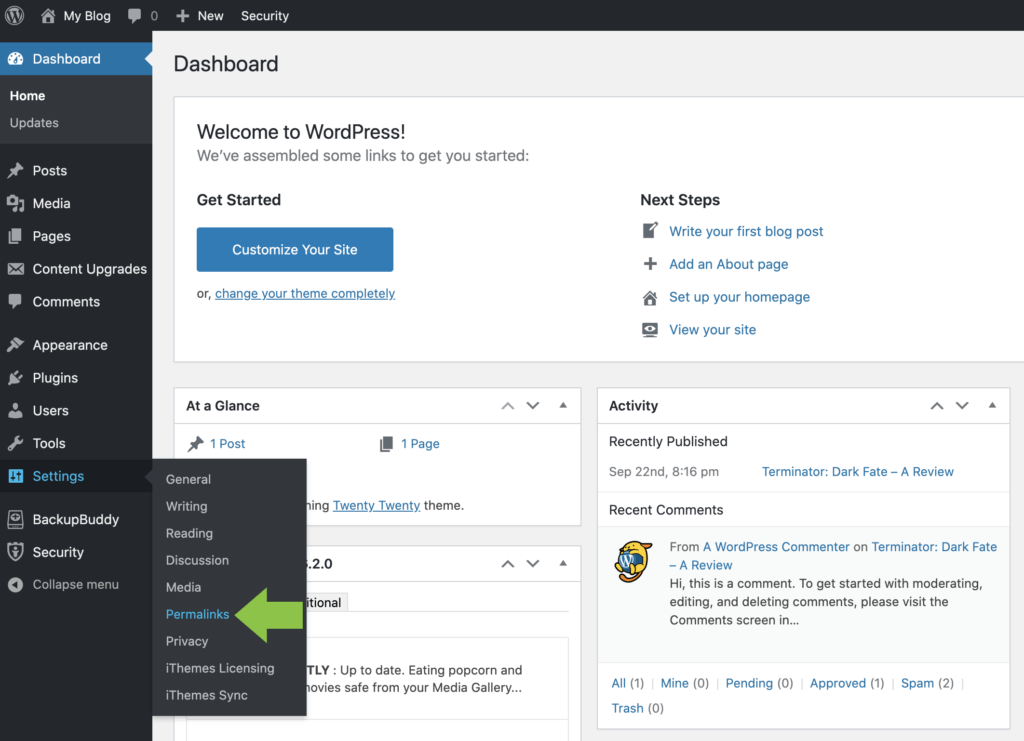
Qui è dove puoi cambiare la struttura dei tuoi permalink per l'intero sito.
Impostazioni Permalink nei plugin
Ci sono anche alcune opzioni di plugin di WordPress che ti consentono di creare permalink personalizzati per diverse sezioni del tuo sito, come per tipi di post personalizzati o prodotti di e-commerce.
Questi plugin di WordPress sovrascrivono le impostazioni predefinite dei permalink in WordPress. Ma prima di arrivare ai plugin, parliamo prima delle impostazioni del permalink.
Impostazioni del collegamento permanente di WordPress
All'interno di WordPress, ci sono diversi modi per modificare i permalink e le impostazioni dei permalink.
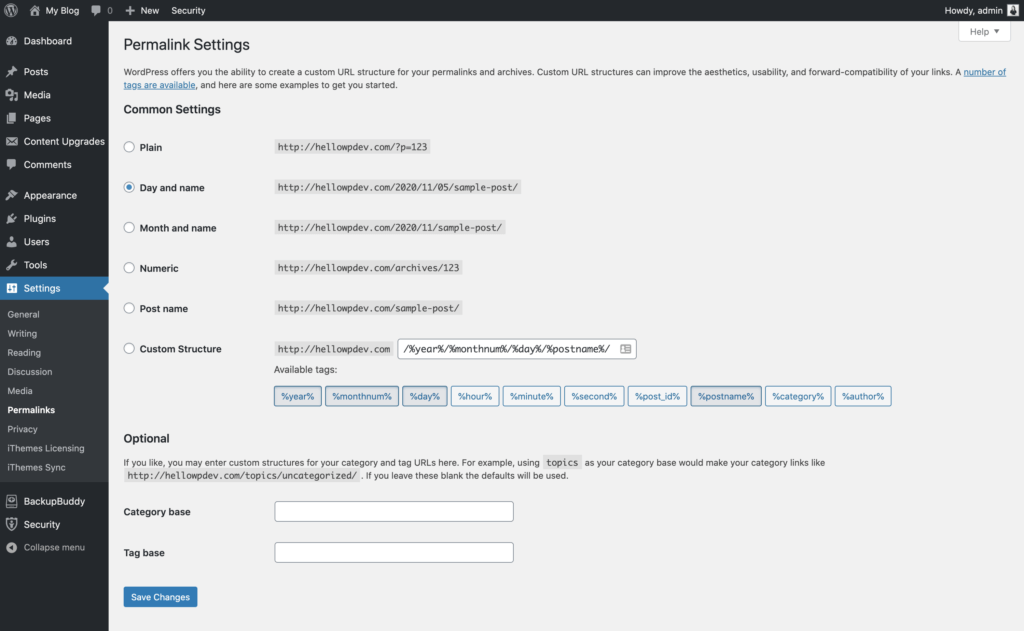
All'interno delle impostazioni del permalink di WordPress, puoi:
- Usa la schermata dei permalink per modificare la struttura dei permalink per categorie e tag
- Modifica gli slug per i tuoi post modificandoli manualmente
- Specifica la struttura del tuo collegamento, scegliendo di utilizzare l'impostazione predefinita (non consigliata) o sovrascriverla con una struttura più SEO-friendly
- Usa vari plugin per personalizzare ulteriormente le impostazioni e la struttura dei tuoi permalink
- Utilizza i reindirizzamenti per creare permalink scaduti che puntano a quelli attuali
Diamo un'occhiata più da vicino a ciascuno di questi.
Impostazioni comuni per i Permalink di WordPress
Il primo posto dove andare quando vuoi configurare e personalizzare i tuoi permalink è la schermata delle impostazioni in Impostazioni > Permalink.
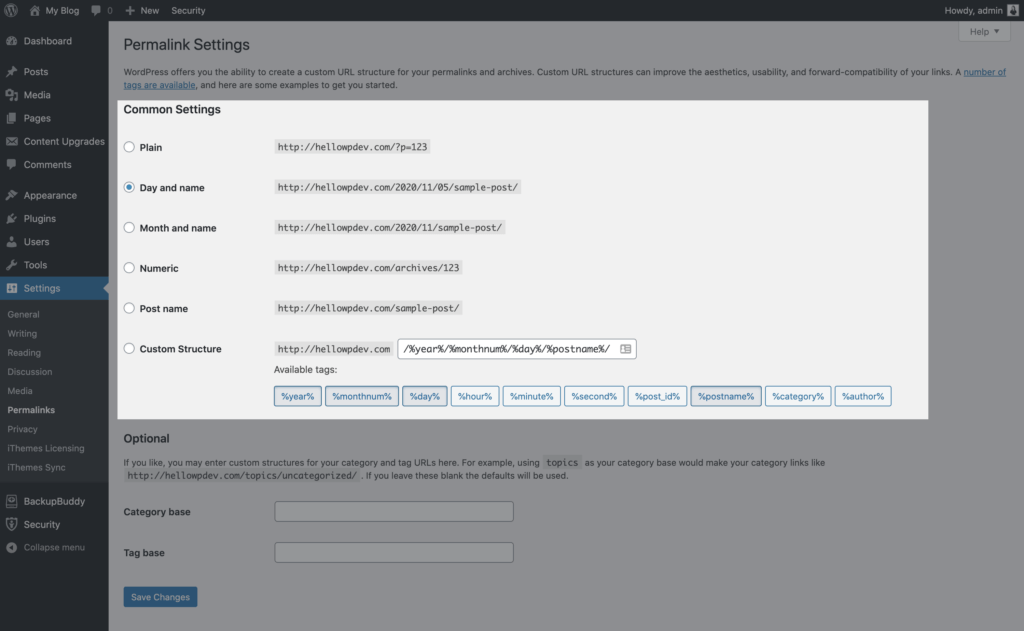
Questa sezione è dove puoi modificare universalmente le impostazioni per i singoli post. Hai diverse opzioni tra cui scegliere, che sono:
Permalink semplici
Questa opzione permalink utilizzerà il tuo ID post per il permalink. I browser lo riconosceranno, ma non avrà molto senso per i motori di ricerca o per l'occhio umano. I permalink con questa impostazione hanno il seguente aspetto:
esempio.com/?p=321
Giorno e nome Permalink
Scegli questa impostazione del permalink per includere la data del post e il nome (o slug) nel tuo permalink. Sembrerà così:
esempio.com/2020/10/16/mio-post/
Mese e Nome Permalink
Questa impostazione permalink fornisce una versione leggermente più breve dell'opzione giorno e nome che mostra solo mese e anno. Il giorno è escluso. Si presenta così:
esempio.com/2020/10/mio-post/
Permalink numerici
Questa impostazione del permalink è simile all'opzione normale. Utilizza il tuo ID post, che non va bene per gli utenti o per i motori di ricerca. Ecco un esempio:
esempio.com/archivi/321
Post Nome Permalink
Questo tipo di permalink usa solo il tuo post slug per creare il permalink. Non ci sono date o numeri allegati. Per esempio:
esempio.com/mio-post
Permalink con struttura personalizzata
Questa area delle impostazioni del permalink ti consente di creare strutture di permalink personalizzate. Puoi utilizzare i tag permalink che recupereranno le informazioni in base ai dati dei post. Puoi anche aggiungere del testo statico se vuoi includere del testo che sarà su ogni post.
I tag permalink sono parole chiave univoche che sono racchiuse in un carattere percentuale. WordPress consente l'utilizzo di questi tag:
- anno% – anno di pubblicazione
- %monthnum% – mese di pubblicazione
- %day% – il giorno in cui il post è stato pubblicato
- %hour% – l'ora in cui è stata pubblicata
- %minute% – hai indovinato
- %second% – hai indovinato di nuovo
- %post_id% – l'ID univoco del post
- %postname% – post slug
- %categoria% – categoria slug
- %author% – slug dell'autore
Per provare una struttura personalizzata, fai clic sul pulsante di opzione e aggiungi una di queste stringhe di tag al campo di testo:
/%autore%/%nomepost%/
/%categoria%/%nomepost%/
/%anno%/%nomepost%/
Ognuna di queste stringhe di tag genererà permalink diversi con i valori specificatamente scelti. Sembreranno qualcosa del genere, rispettivamente:
example.com/edjackson/my-amazing-article
esempio.com/travel/my-amazing-trip
esempio.com/2020/tutto-che-so
L'URL nel nostro primo esempio evidenzia l'autore del post. I prossimi due esempi ci forniscono la categoria del post e l'anno del post pubblicato all'interno della struttura del permalink. Dovrai decidere quale formato si adatta meglio al tuo sito.
Dopo aver preso la tua decisione e selezionato l'opzione migliore, salva le modifiche o continua con la sezione Opzionale.
Impostazioni opzionali per i Permalink di WordPress
Oltre a impostare la struttura dei permalink per i singoli post, le impostazioni opzionali per i permalink di WordPress ti consentono di impostare strutture personalizzate per archivi di tag e categorie.
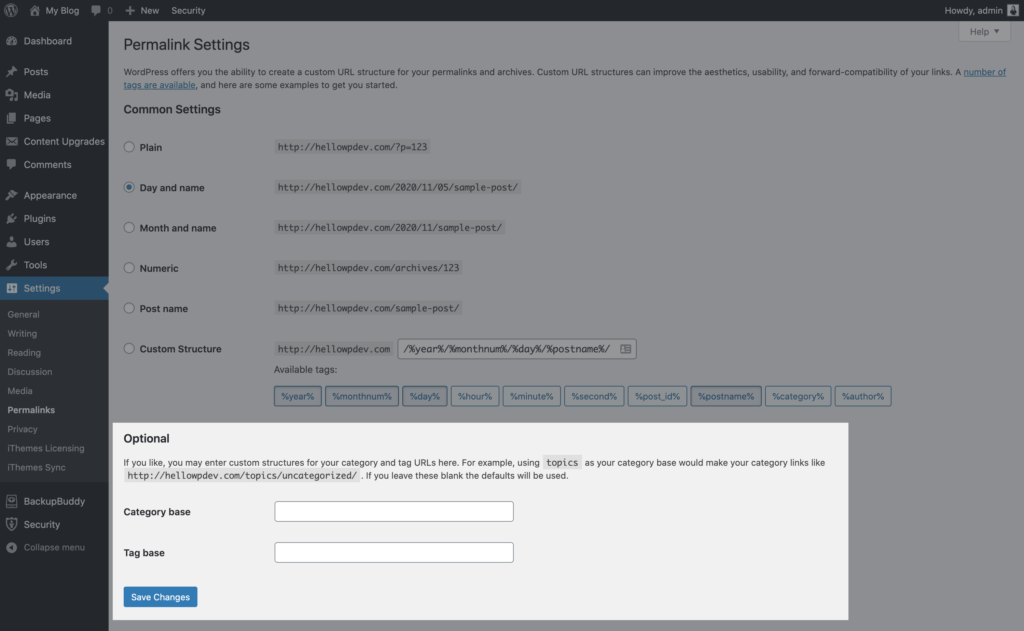
Se non vuoi impostare tag personalizzati e strutture di categoria, l'impostazione predefinita include /category/category-slug/ alla fine del permalink. Nel caso in cui tu abbia una categoria chiamata "viaggio", potresti trovare la pagina dell'archivio su example.com/category/travel/.
Se desideri modificarlo, puoi farlo nella sezione Opzionale. Ad esempio, puoi modificare il permalink dell'archivio delle categorie in mysite.com/blog/travel/ semplicemente inserendo la parola "blog" nel campo Base della categoria.
Tieni presente che non è necessario utilizzare tag o barre inverse quando inserisci i nuovi dati.
Come posso modificare il Permalink in WordPress?
WordPress ti consente di modificare le impostazioni del permalink a livello di sito o le impostazioni del permalink per un post o una pagina che è già stata pubblicata. Tratteremo entrambi gli approcci qui.
Perché cambiare un permalink? Potresti voler cambiare un permalink perché è troppo lungo. O forse vuoi ottimizzarlo rendendolo più descrittivo di quanto non sia attualmente. O forse, dopo aver letto questa guida, decidi di voler modificare le impostazioni del permalink per motivi SEO.
Prima di modificare i permalink di WordPress: una nota di cautela
Il momento migliore per modificare un permalink è quando stai originariamente creando il contenuto del post prima che il post venga pubblicato. Come mai? Se modifichi lo slug di un post dopo che è già stato pubblicato, fai attenzione che stai cambiando anche l'URL del post, quindi la modifica del permalink potrebbe creare una pagina 404.
Tutti i collegamenti che sono stati condivisi online utilizzando il vecchio URL non funzioneranno più e dovranno avere i reindirizzamenti impostati al nuovo URL. Personalizzando il tuo post slug prima di pubblicare il contenuto, avrai un permalink ottimizzato nel momento in cui premi il pulsante di pubblicazione.
Come modificare il permalink per un post o una pagina già pubblicata
Se stai modificando il permalink di un post che è già pubblicato, vai semplicemente nella sezione Post della dashboard di WordPress e seleziona il post a cui desideri apportare modifiche.
Nella schermata di modifica, seleziona prima il pannello del documento e vai nella sezione permalink. Se non è attualmente aperto, fai clic sulla freccia a destra.
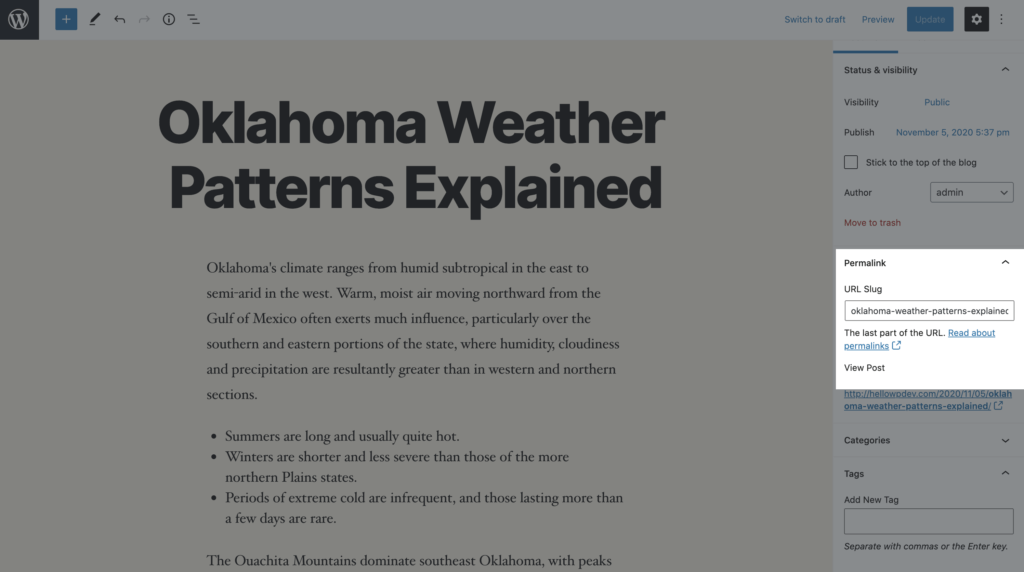
Lo slug corrente di questo post viene visualizzato nel campo che dice URL Slug. In questo campo, puoi apportare modifiche accorciando lo slug o rendendolo più descrittivo e SEO-friendly.
Se stai aggiornando un post che è stato pubblicato in precedenza, copia e incolla il vecchio slug nel Blocco note in modo da poter impostare il reindirizzamento dopo aver apportato le modifiche.
Salva le modifiche apportate facendo clic su Aggiorna o Pubblica.
Non dimenticare di impostare immediatamente i tuoi reindirizzamenti (se necessario) prima di fare qualsiasi altra cosa.
Modifica delle impostazioni del permalink di WordPress per una pagina di archivio
In precedenza, stavamo esplorando le impostazioni dei permalink opzionali che ci consentono di modificare le nostre impostazioni per categorie, tag e pagine di archivio. Abbiamo parlato di come modificare le impostazioni per il tag e la base di categoria e come modificare gli slug.
Diamo un'occhiata al nocciolo di come questi sono fatti. Quindi passeremo a come modificare un permalink per tipi di post personalizzati e tassonomie quando li registri.
Modifica degli slug per tag e categorie
Innanzitutto, per le categorie ti consigliamo di andare nella dashboard di WordPress e accedere a Post > Categorie.
Per i tag, è Post > Tag.
Individua il tag o la categoria a cui desideri apportare modifiche, quindi fai clic sul nome di esso.
Noterai che WordPress ha generato automaticamente uno slug univoco in base al nome assegnato al tag o alla categoria quando è stato creato per la prima volta.
Ma non sei bloccato con esso. A questo punto, puoi digitare un nuovo slug per il tag o la categoria.
Come per i tuoi post, ha più senso personalizzare i tuoi slug per tag e categorie quando li imposti per la prima volta. Se stai modificando quelli esistenti, dovrai impostare più reindirizzamenti.
Se una tassonomia personalizzata è stata creata da un plug-in o se ne hai configurata una tu stesso, sarai in grado di apportare modifiche allo slug per i singoli termini all'interno della tassonomia esattamente nello stesso modo. Tuttavia, se stai cercando di modificare lo slug effettivo per una tassonomia, dovrai scavare in un po' di codice.
Permalink e considerazioni SEO
Gli URL del tuo sito web hanno un impatto sulla SEO (ottimizzazione dei motori di ricerca). È qui che entrano in gioco i tuoi permalink, poiché aiutano a dare struttura ai tuoi URL.
Per ottimizzare tutti i post del tuo blog in base alle migliori impostazioni SEO, devi modificare le impostazioni del permalink di WordPress lontano da quelle predefinite e alle migliori impostazioni consigliate per il permalink di WordPress o creare la tua struttura personalizzata unica.
Diamo un'occhiata ai tre vantaggi principali dell'utilizzo dei permalink per migliorare l'ottimizzazione dei motori di ricerca.
- Semantica : un URL di qualità sul Web dovrebbe avere senso quando qualcuno guarda il collegamento. L'URL dovrebbe rivelare l'oggetto del collegamento semplicemente visualizzando il collegamento. Questo è utile sia per gli esseri umani che per i motori di ricerca. Non dimenticare che senza che gli esseri umani visitino il tuo sito, non importa a quanti motori di ricerca piacciono i tuoi prodotti … i motori di ricerca non acquistano prodotti, gli esseri umani acquistano prodotti.
- Rilevanza – Avere un termine di ricerca o una o più parole chiave nell'URL può aiutare a generare traffico da referral dei motori di ricerca. Queste parole chiave nell'URL possono funzionare in modo simile ai tag title e vengono utilizzate per determinare la pertinenza e persino le classifiche computazionali compilate dai motori di ricerca.
- Collegamenti : quando si incolla un collegamento URL di qualità ad altri siti online, i robot di indicizzazione dei motori di ricerca tendono a dare credito alla pagina in termini di parole chiave URL.
Con questa comprensione dell'importanza dell'URL di WordPress in relazione all'ottimizzazione dei motori di ricerca, ora dobbiamo esaminare come massimizzare la pagina delle impostazioni dei Permalink di WordPress per sfruttare questa potente impostazione SEO.
Il problema con le impostazioni predefinite di WordPress Permalink
I nuovi utenti di WordPress potrebbero non avere molte conoscenze SEO tecniche. Per questo motivo, troppo spesso i nuovi utenti di WordPress e persino gli sviluppatori commettono l'errore di utilizzare l'impostazione predefinita del permalink sul proprio sito Web.
Il problema è che l'impostazione predefinita non è affatto amichevole per la SEO (ottimizzazione dei motori di ricerca) o per gli utenti del tuo sito web.
L'utilizzo dell'impostazione predefinita del permalink presenta diversi problemi:
- L'impostazione predefinita non contiene parole chiave per la scansione e la ricerca dei motori di ricerca. I motori di ricerca non fanno bene a promuovere questo tipo di URL.
- La navigazione del sito non è facile da usare. Quando un utente vede il tuo link, non può determinare immediatamente di cosa tratta il contenuto o capire la gerarchia del tuo sito. Ciò comporta una perdita di potenziale traffico del sito.
- Potresti ritrovarti con contenuti duplicati se due o più permalink puntano allo stesso contenuto.
Questo porta alla domanda su quale impostazione dovresti usare per SEO e una migliore esperienza utente?
Qual è la migliore impostazione permalink di WordPress per la SEO?
La migliore impostazione di permalink di WordPress per la maggior parte dei siti Web WordPress è scegliere l'opzione Nome post sotto l'opzione Impostazioni comuni .
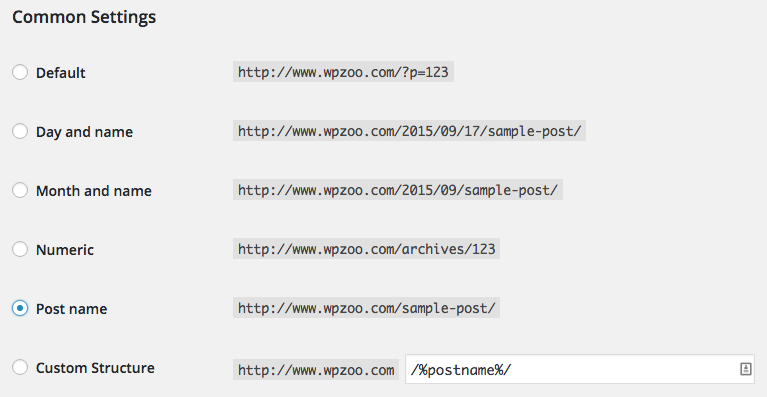
Ciò ci consente di mantenere l'URL il più breve possibile e, allo stesso tempo, di scaricare parte del lavoro di ottimizzazione dei motori di ricerca sulla pagina specifica o sulla schermata dell'editor di post.

Dalla schermata di modifica del post o della pagina, il permalink di WordPress può essere modificato per creare un URL migliore che conterrà le parole chiave necessarie ed eliminerà le parole non necessarie ( e, the, it, a, ecc .).
Che dire delle altre strutture Permalink?
Se devono essere utilizzate solo due delle opzioni di struttura permalink disponibili, perché WordPress include anche le opzioni aggiuntive? Potrebbe essere meglio per noi non pensarci troppo.
L'opzione predefinita, mysite.com/?p=321 è estremamente scortese con la SEO a causa della mancanza di una parola chiave all'interno degli URL. Inoltre, non è presente alcun percorso di navigazione visibile. L'URL quasi nudo non fornisce alcuna informazione sulla pagina o sul post a cui conduce.
Ad esempio, l'URL ithemes.com/wordpress-block-patterns-ultimate-guide/ offre agli utenti un'ottima idea sul tipo di contenuto che consumeranno dopo aver fatto clic sul collegamento.
Se lo stesso articolo ha un URL generato dalla struttura permalink standard, sarebbe simile a questo ithemes.com/?p=556.
Con quale probabilità faresti clic su quel link se qualcuno te lo inviasse?
Ma cosa c'è di sbagliato nelle strutture di permalink che includono le date in cui il contenuto è stato pubblicato, insieme allo slug assegnato nell'URL, come mysite.com/2020/10/16/smart-words-to-read/ o mysite.com/ 2020/10/parole-intelligenti da leggere/?
Il problema principale con queste opzioni di struttura è che datano automaticamente i tuoi post. Ad esempio, se gestisci un sito di notizie o un blog, vuoi che la data di pubblicazione di ogni articolo che scrivi viva nell'infamia all'interno dell'URL?
Se un lettore vede il tuo link, quindi nota tramite l'URL che è stato pubblicato più di due anni fa, è possibile che ci pensino due volte prima di fare clic su di esso.
È meglio lasciare che i tuoi messaggi descrittivi siano la totalità di ciò che è contenuto nei tuoi permalink.
E ricorda, se vuoi cambiare l'intera struttura dopo aver già pubblicato i post, puoi sicuramente farlo. Ma non dimenticare di impostare quei reindirizzamenti per i vecchi URL.
7 Best practice per i collegamenti permanenti di WordPress
Quando si tratta di best practice per i permalink di WordPress, ci sono due diverse strutture di permalink che sono le migliori opzioni da utilizzare sul tuo sito WordPress. Questi due sono i più amichevoli per la SEO e i collegamenti hanno un senso visivo per gli utenti quando vengono condivisi.
- Come spiegato nella sezione precedente, l'opzione migliore da utilizzare è mysite.com/%category%/%post-name%/. Questa struttura semplifica la navigazione del sito per i tuoi utenti e ti consente di includere slug personalizzati nei tuoi URL. Assicurati solo di utilizzare nomi di categoria semplici e brevi.
- Una seconda opzione è usare solo il nome del tuo post, come questo: mysite.com/&post-name%/. Questa struttura è la più usata perché è la migliore. Rende i tuoi URL semplici e brevi. Se stai solo fissando WordPress, l'utilizzo di questa struttura di permalink è la soluzione migliore.
Non tutti i permalink sono uguali. Sebbene un sistema di gestione dei contenuti come WordPress offra diverse opzioni tra cui scegliere, è necessario che tu impari quali sono le migliori pratiche per i permalink di WordPress in modo da poter scegliere la migliore strategia.
1. Usa le parole chiave nei tuoi permalink
Le parole chiave sono una parte importante della SEO. Essere classificati per parole chiave specifiche è anche un modo infallibile per ottenere più clienti per la tua attività. Piuttosto che scegliere di avere stringhe casuali di caratteri nei tuoi permalink, è preferibile includere parole chiave pertinenti ai tuoi contenuti.
Includi la tua parola chiave principale e, ove possibile, cerca di incorporare quante più parole e frasi possibili relative ai tuoi prodotti e servizi. Dovrai fare alcune ricerche di base sulle parole chiave per trovare quelle più efficaci da usare.
Inizia la tua ricerca di parole chiave dando un'occhiata al tuo Google Analytics. Troverai un elenco delle parole chiave che portano gli utenti al tuo sito web. Questo è un buon punto di partenza in quanto ti darà un'idea del tipo di parole chiave che i tuoi utenti trovano utili.
Google Ads, precedentemente noto come AdWords, è un altro strumento per ottenere idee per le parole chiave. Sebbene Google Ads sia una piattaforma pubblicitaria, non devi spendere soldi per ricavarne preziose informazioni.
Utilizzando lo strumento per le parole chiave, puoi cercare la tua parola chiave principale e ottenere suggerimenti per altre parole e frasi relative al tuo marchio. Lo strumento per le parole chiave ti offre anche ricerche mensili medie per queste parole chiave, una metrica che può aiutarti a decidere se vale la pena concentrarsi su ciascuna parola chiave o meno.
Inoltre, puoi utilizzare il motore di ricerca di Google come strumento di ricerca. Esegui una query su una parola chiave correlata al tuo marchio. Quando vengono visualizzati i risultati della ricerca, scorrere fino alla fine della pagina. Vedrai un elenco di altre ricerche consigliate offerte da Google. Si tratta di parole chiave che altri utenti utilizzano comunemente per trovare informazioni su argomenti di nicchia.
Infine, fai clic su alcuni dei primi risultati per le ricerche che conduci. Guarda i permalink di alcuni dei più grandi giocatori nel tuo spazio. Che tipo di parole chiave includono nei loro URL? Cerca di individuare le tendenze comuni nei permalink della concorrenza e vedi se riesci ad adottare alcuni dei loro metodi. Se sono in cima alla classifica, devono fare qualcosa di giusto.
2. Scegli Permalink concisi su quelli lunghi
Sebbene un URL possa contenere 2.048 caratteri, non è consigliabile esaurire questo limite. In particolare, l'URL medio delle pagine classificate al primo posto nei risultati di ricerca di Google è lungo 59 caratteri. Pertanto, è una buona idea cercare di mantenere i tuoi permalink entro quel limite includendo un buon mix di parole chiave a coda corta e lunga.
Le parole chiave a coda lunga sono frasi composte da 3 o 4 parole chiave e sono molto specifiche per i prodotti e i servizi che stai vendendo. Più di questi includi nei tuoi permalink, più pagine sul tuo sito web troverai in aumento attraverso le classifiche.
3. Mantieni una struttura coerente
WordPress offre alcune opzioni tra cui scegliere. Puoi includere la data del tuo post come parte dei tuoi permalink o il nome del post. Un'altra opzione è quella di avere una stringa univoca di caratteri per ogni post, un'opzione che vorrai eliminare dall'inizio in quanto non ti consente di utilizzare parole chiave nel tuo URL.
Il modo migliore per strutturare il tuo sito web è creare un diagramma in cui ramifica le tue categorie in base al tuo contenuto. Essendo coerenti con il nostro esempio di prima, supponiamo che il sito web di articoli sportivi venda attrezzature per basket, calcio, tennis e pallavolo. Queste saranno le tue categorie principali.
Sotto basket, potresti avere sottocategorie come scarpe, pantaloncini e maglie e palloni da basket. Pertanto, permalink specifici possono assomigliare a www.sportsgoodsexample.com/basketball/shorts/ o www.sportsgoodsexample.com/basketball/chicagobulls/scottypipenawayjerseys.
4. Personalizza i collegamenti permanenti ai titoli dei contenuti
Google premia i siti web che offrono agli utenti i contenuti che stanno cercando. Ecco perché è importante che i titoli della tua pagina e dei tuoi post descrivano ciò che gli utenti troveranno all'interno dei tuoi contenuti. I tuoi permalink devono essere un riflesso diretto del tuo post e dovrebbero essere molto vicini al titolo del post.
5. Riconsiderare l'uso di www.
In WordPress, hai la possibilità di scegliere se scegliere o meno di avere il www. come parte del tuo nome di dominio. Puoi attivarlo sotto l'opzione "Impostazioni" in WordPress. Sebbene questo sia principalmente un miglioramento visivo, riduce il numero di caratteri che fanno parte del tuo permalink. Questo ti dà la flessibilità di provare a mantenere i tuoi URL intorno al segno di 59 caratteri.
6. Non impantanare i tuoi contenuti con l'uso delle date
Gli studi hanno dimostrato che includere le date nei permalink può essere controproducente. Sebbene sia utile mantenere aggiornati i tuoi contenuti e far sapere ai tuoi utenti quando è stato creato, non devi farlo nel tuo URL. Includi la data di pubblicazione dei tuoi post nel contenuto effettivo. Gli algoritmi dei motori di ricerca raccoglieranno le informazioni e le comunicheranno ai loro utenti.
7. Usa SSL per migliorare l'efficacia del tuo permalink
Proteggere il tuo sito Web tramite l'uso di SSL è qualcosa che dovresti fare indipendentemente da qualsiasi altro fattore. La differenza tra HTTP e HTTPS può essere solo un carattere, ma fa la differenza per i motori di ricerca.
Tag del modello di WordPress
Nei file modello per il tuo tema, c'è un tag modello che assomiglia a questo:
il_permalink()
Questo tag modello utilizzato per recuperare l'URL di un post e creare un collegamento da esso.
Il codice del tag del modello deve essere utilizzato solo una volta per recuperare tutti i tuoi collegamenti a qualsiasi pagina o post che si trova sul tuo sito web. Il tuo tema non ha bisogno di avere alcun link codificato al suo interno per ottenere ciò.
Ad esempio, la nostra homepage qui su iThemes è https://ithemes.com/, il nostro blog si trova qui https://ithemes.com/blog/ e uno dei nostri post sul blog è simile a questo https://ithemes.com /wordpress-block-patterns-ultimate-guide/. Questi sono tutti permalink.
Utilizzerai anche i permalink per pagine statiche, pagine di archivio o qualsiasi contenuto del sito che richiede il proprio URL univoco.
Come posso correggere i permalink in WordPress? Cosa fare se i permalink di WordPress non funzionano
A volte, potresti scoprire che i tuoi permalink non funzionano come dovrebbero. Ecco alcuni scenari che potresti incontrare in cui dovrai correggere i tuoi permalink.
Quando i permalink non funzionano dopo aver registrato un tipo di post
Se hai appena registrato una nuova tassonomia o tipo di post e i collegamenti ai post o alle pagine di archivio pertinenti non funzionano, niente panico.
Il motivo per cui ciò accade è perché WordPress non rileva automaticamente che la tassonomia personalizzata o il tipo di post significa che le impostazioni del permalink stanno cambiando.
Per correggere questo, vai su Impostazioni> Permalink e le impostazioni verranno aggiornate automaticamente. In effetti, non è nemmeno necessario apportare una modifica o fare clic su "Salva modifiche". Tutto quello che devi fare è aprire lo schermo.
Quando i permalink non si comportano correttamente
Se hai a che fare con permalink che generalmente non funzionano nel modo previsto e non è perché hai appena registrato una tassonomia o un tipo di post personalizzato, prova questi passaggi per risolvere il problema:
- Assicurati di aver digitato correttamente l'URL nel tuo browser.
- Vai su Impostazioni> Permalink nella dashboard di WordPress e controlla la tua configurazione. I tuoi tag sono tutti corretti? Ricontrolla di non aver utilizzato una sintassi errata o di non aver perso nulla di ovvio.
- Se utilizzi un plug-in di memorizzazione nella cache, svuota la cache del tuo sito web. In generale, la memorizzazione nella cache interferisce con le modifiche ai collegamenti.
- Dopo aver modificato le impostazioni dei tuoi permalink, probabilmente avrai dei link all'interno del corpo dei tuoi contenuti che ora portano a una pagina 404. Assicurati di modificare quei collegamenti nei tuoi contenuti alla nuova struttura o di impostare alcuni reindirizzamenti.
- Verifica se hai modificato manualmente eventuali slug di post e se è necessario modificarli.
- Verifica se stai utilizzando un plug-in di reindirizzamento o uno che includa il reindirizzamento come funzionalità. Se lo sei, controlla le impostazioni per vedere quali reindirizzamenti sono impostati e se sono accurati.
- Se il tuo sito esegue plug-in che influiscono sui collegamenti o sui tipi di post, disattivali e verifica se il problema è stato risolto.
- Se non sei completamente in grado di accedere alla dashboard di WordPress e accedere alla pagina delle impostazioni dei permalink, puoi modificare e correggere i permalink utilizzando phpMyAdmin.
Seguendo questi otto passaggi, sarai in grado di risolvere qualunque sia il problema che affligge i tuoi permalink.
I migliori plugin per link permanenti di WordPress
Mentre il core di WordPress offre molte opzioni per personalizzare i tuoi permalink in qualsiasi modo tu scelga, ci sono anche dozzine di plugin disponibili nel repository di WordPress che ti aiuteranno a personalizzare ulteriormente i permalink.
Alcune delle migliori opzioni sono:
Dedica un po' di tempo alla ricerca di cosa fa ciascuno di questi plugin e come puoi usarli per personalizzare i tuoi permalink nel modo migliore per il tuo sito.
Conclusione: spiegazione dei permalink di WordPress
Se sei arrivato così lontano, ora sai molto di più sui permalink di WordPress rispetto a pochi minuti fa.
Le competenze che ti permetteranno di ottimizzare la struttura dei tuoi permalink WordPress si tradurranno nel lavoro che farai per i tuoi clienti. Un'efficace ricerca di parole chiave e la strutturazione di siti Web possono solo avvantaggiare i tuoi sforzi SEO. Imparare ad applicare SSL ti renderà più attento alla sicurezza. Per fare un riferimento alla cultura pop, imparare la SEO attraverso una corretta implementazione del permalink è come imparare il karate cerando un'auto o dipingendo le recinzioni.
Se un giorno prevedi di gestire più siti WordPress, imparerai presto che le strutture dei permalink tendono a variare ampiamente da sito a sito.
In qualità di professionista, e prima di apportare modifiche sostanziali alla struttura del permalink di un sito consolidato, ti consigliamo vivamente di scaricare e installare un potente plug-in di backup di WordPress come BackupBuddy. In questo modo, se accade il peggio e non riesci ad accedere al sito che stai aggiornando, può essere facilmente ripristinato da una versione di backup sicura.
E mentre sei così responsabile con la manutenzione del tuo sito Web, ora è il momento perfetto per rafforzare il tuo protocollo di sicurezza con un robusto plug-in di sicurezza WordPress come iThemes Security Pro che manterrà il tuo sito sicuro e privo di hacker.
Grazie per essere passato e aver appreso dei permalink. Ci vediamo nel prossimo articolo!
